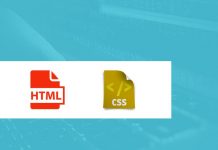Wiesz, jak to jest. Tworzysz fantastyczną stronę Joomla ze świetną architekturą, niesamowitą użytecznością, czystym kodem i zoptymalizowanymi obrazami. Kiedy skończysz, przekazujesz ją dumnie swojemu klientowi z (miejmy nadzieję) wytłumaczeniem, jak korzystać z zaplecza witryny. Ja zwykle tworzę film instruktażowy, który wyjaśnia, w jaki sposób wykonywać podstawowe funkcje.
Klient jest szczęśliwy, a Ty zarabiasz i przechodzisz do następnego projektu. Kilka miesięcy później, gdy klient wraca z pytaniami, czy też chce, abyś uaktualnił lub dodał kilka funkcji, zauważasz, że strona nie jest tak czysta jak kiedyś, ani nie tak zoptymalizowana jak kiedyś. W rzeczywistości jest trochę chaotycznie i nieładnie. Nie jest to witryna, którą chcesz podpisywać swoim nazwiskiem lub którą chcesz umieścić w swoim portfolio.
Co poszło nie tak?
Joomla jest świetna, ponieważ pozwala nawet nie-projektantom zarządzać swoimi witrynami. Problem polega na tym, że ci klienci, próbując uruchomić witrynę, nie zawracając sobie głowy, popełniają błędy.
Przez lata rozwijałem witryny Joomla, zauważyłem, że niektóre z tych błędów powtarzają się. Jeśli Ci klienci wiedzieliby tylko trochę, na co powinni uważać, kiedy zaczynają używać nowej witryny, może nie zrobiliby tego.
1. Linki do stron zewnętrznych otwierają się w tym samym oknie
Tutaj jest bardzo prosta zasada: wszystkie linki do zewnętrznych stron powinny otwierać się w nowym oknie, a nie w tym samym. Nie chcesz stracić tej osoby na zawsze. Jeśli użytkownik kliknie w nową witrynę w tym samym oknie, zniknie. Wszyscy redaktorzy HTML mają możliwość wybrania „nowego okna” podczas tworzenia linków. Jeśli jednak łączysz się ze swoją witryną, zwykle powinieneś otworzyć łącze w tym samym oknie (jest to ustawienie domyślne).
Witryna zewnętrzna: nowe okno.
Twoja własna strona: to samo okno.
2. Nazwy plików powinny być opisane
Załóżmy, że tworzysz obrazy kwiatów, które możesz przesłać do swojej witryny. Możesz nazwać obrazy „1.jpg”, „2.jpg”, ale nazwy te będą trudne do znalezienia, a wyszukiwarki nie będą wiedziały, co z nimi zrobić. Nawet „kwiat1.jpg” nie jest wystarczająco dobre. Im bardziej konkretny, tym lepiej. Na przykład „fioletowy_tulipan.jpg” to świetna nazwa pliku. Jest to przydatne nie tylko ze względu na użyteczność (łatwo można się zorientować, czego to jest obraz, ale nie trzeba go otwierać), ale jest to również świetny sposób na uzyskanie bezpłatnego ruchu z Google, gdy użytkownicy szukają obrazów fioletowego tulipana.
3. Brak zmiany rozmiaru zdjęcia
Jedną wielką wadą Joomla jest brak możliwości zmiany rozmiaru obrazów – to twoja praca. Oczywiście nie trzeba zmieniać rozmiaru obrazu. Możesz przesłać gigantyczny obraz i zmienić jego rozmiar w interfejsie edytora HTML, przeciągając rogi. Ale duże obrazy wymagają więcej czasu, a obraz nadal będzie ładowany jako duży obraz. Szybkość jest ważna, więc jeśli chcesz ograniczyć szybkość witryny, musisz zmienić rozmiar obrazu przed przesłaniem. Istnieje wiele narzędzi do zmiany rozmiaru obrazów. Wiele internetowych aplikacji, ale każde oprogramowanie do edycji grafiki, takie jak Photoshop, również może wykonać tę pracę.
4. Spacje w nazwach plików
Podczas tworzenia pliku, dowolnego pliku, należy używać podkreśleń zamiast spacji.
Zatem zdjęcie Roberta Lewandowskiego powinno być nazwane: „robert_lewandowski.jpg”, a nie „robert lewandowski.jpg.” Użyj spacji, a znaki „% 20” zastąpią przerwę, gdy przeglądarka odczyta plik. Tworzy to niechlujny kod i może powodować nieprzewidywalne problemy.
5. Umieszczanie wszystkich obrazów w tym samym folderze
Joomla umożliwia tworzenie nowych folderów zgodnie z tematem w katalogu images/stories. Na przykład, jeśli masz stronę „o nas” ze zdjęciami członków twojego zespołu, utwórz nowy folder, nazwij folder „zespół” i umieść tam swoje obrazy. Umieść wszystkie swoje obrazy w ogólnych/obrazach/opowiadaniach/folderze i nie będziesz mieć problemu ze znalezieniem swoich zdjęć, gdy chcesz dodać je do swoich artykułów. Zachowaj zdjęcia uporządkowane według tematów. I oczywiście nie ma spacji w nazwach folderów!